Rumus ini bisa diaplikasikan pada Microsoft excel 2003, 2007, 2010 bahkan Microsoft excel 2013.
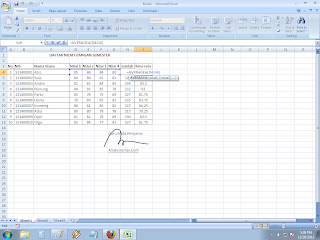 |
| Rumus Rata-rata |
Untuk mengisi kolom rata-rata di atas, rumus yang digunakan adalah AVERAGE, dengan format =AVERAGE(NILAI 1, NILAI 2, NILAI 3 DST...). karena nilai tabel di atas berurut pada kolom D4 samapai G4, maka kita hanya menggunakan titik 2 (:) sebagai tanda sampai (awas tanda sampai bukan tanda minus seperti ini (-)) tapi pakai titik 2.
Maka untuk mengisi rumus rata-rata di atas adalah =AVERAGE(D4:G4), artinya rata-ratakan nilai di cell D4 sampai cell G4. Sudah faham? nanti kita lanjut ke rumus excel yang lain.
Lebih jelas contoh menghitung rata-rata nilai bisa Anda tonton videonya di youtube.com berikut ini.

